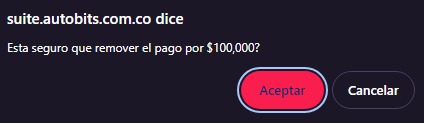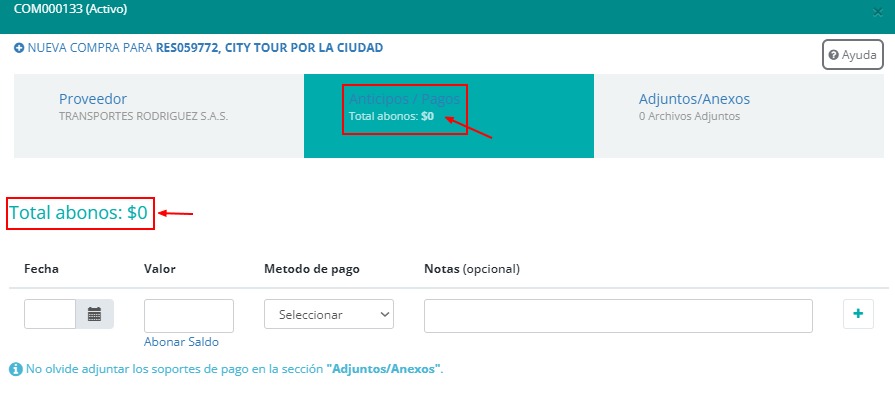REALIZAR PAGOS O ANTICIPOS A PROVEEDORES
La finalidad de esta herramienta es la de facilitar el registro de los pagos hechos a los proveedores, directamente en la suite, y así poder darle seguimiento, en caso de que el proveedor solicite un valor anticipado antes de la ejecución del servicio.
Pago de abonos o anticipos de una compra
Para registrar los abonos dentro de una compra, es necesario ponerse en contacto con el equipo de soporte de Suite by Autobits®, para activar y definir los métodos de pago que se podrán utilizar en el sistema (por ejemplo, transferencia, contado, etc.):
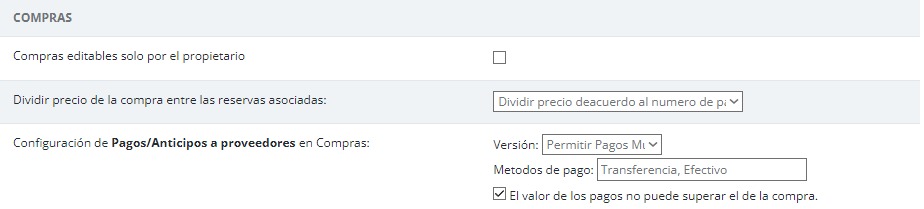
Una vez activa la herramienta y definidos los métodos de pago disponibles, el paso siguiente será entrar a la compra a la cual se estará realizando el respectivo anticipo o pago y seleccionar la pestaña «Anticipos/Pagos»:
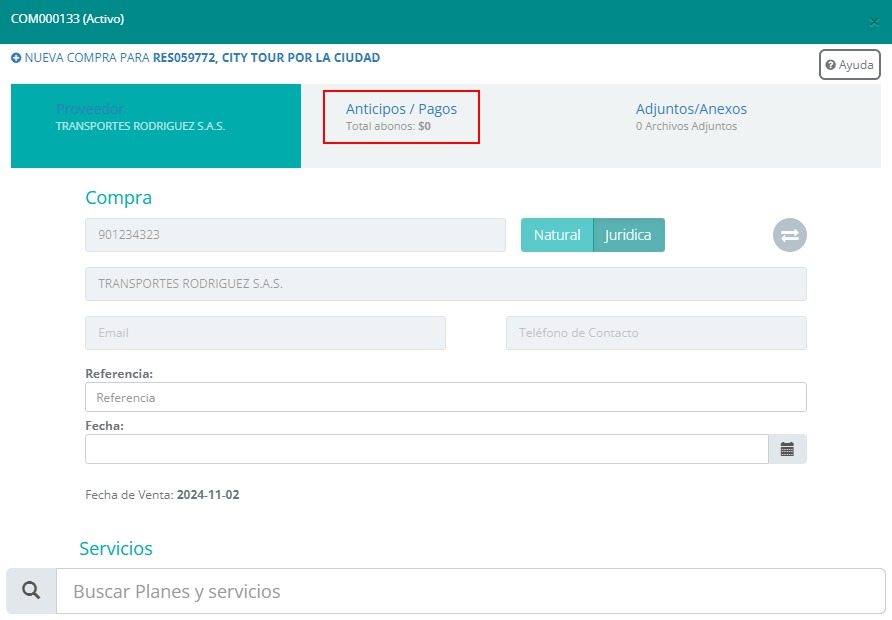
Para registrar los anticipos o pagos en el sistema, se debe definir la fecha del anticipo, el valor del anticipo, el método de pago y las notas o comentarios del mismo (este último campo es opcional):
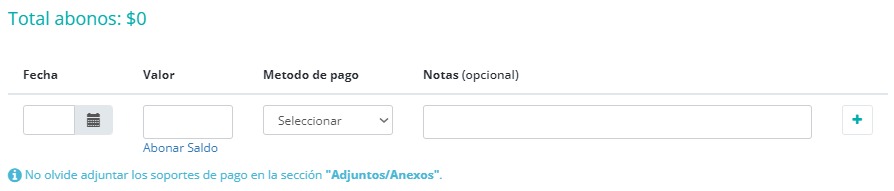
Primero definimos la fecha del pago:
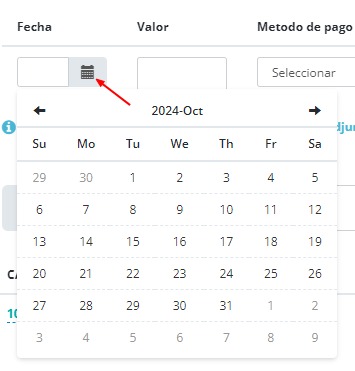
Luego colocamos el valor del pago o anticipo a realizar. Si deseamos realizar el pago total de la compra, podemos hacer clic en el botón «Abonar Saldo» y el sistema automáticamente indicará el monto total de dicha compra:
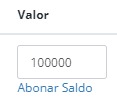
Nota: Es muy importante resaltar que el valor del anticipo o pago nunca superará el valor total de la compra, esto con el fin de evitar errores al momento de digitar la cantidad a abonar.
El paso siguiente, es definir el método de pago a través del cual se va a recibir el pago o anticipo de la compra y añadir los respectivos comentarios (este último campo es opcional):
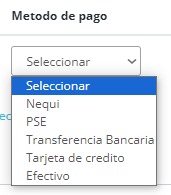
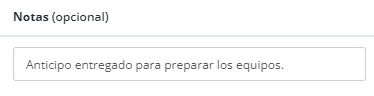
Una vez realizados los pasos anteriores, es necesario dar clic en el botón «+» para guardar los cambios. Este botón se encuentra del lado derecho de la ventana:
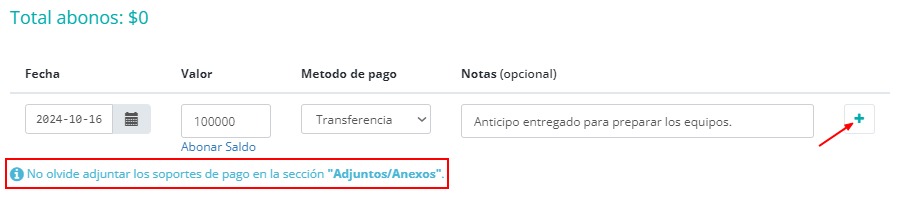
Nota: Es recomendable adjuntar los soportes del pago o anticipo en la sección «Adjuntos/Anexos», con el fin de llevar el registro de dichos pagos y evitar confusiones.
Por último, debemos guardar los cambios, para que el sistema registre el anticipo o pago en la compra. Este es el resumen que muestra el sistema, al realizar un abono:
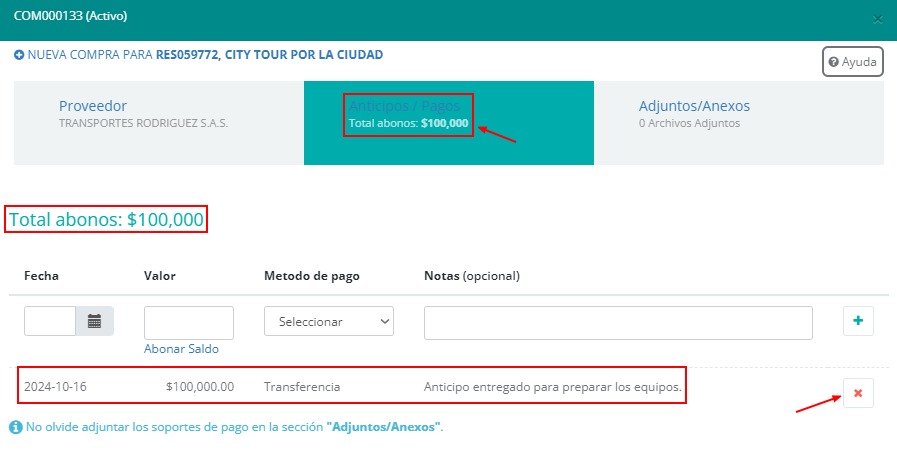
En la orden de servicio / orden de compra se detallará cada anticipo o pago que el usuario haga a una determinada compra y las notas que el usuario añada, en caso de ser necesarias:
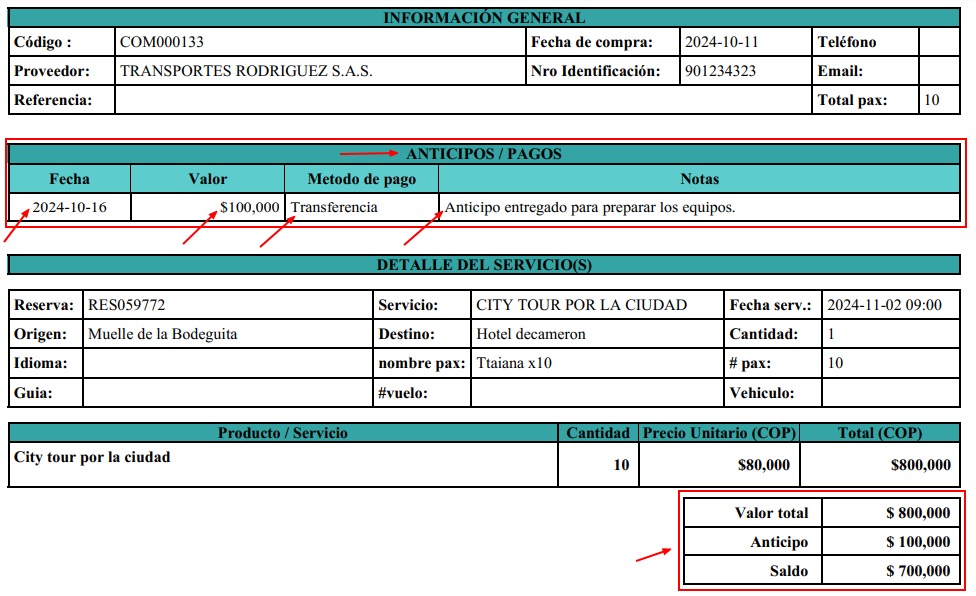
También es posible eliminar un pago o anticipo del sistema, solamente debemos dar clic en el botón «-« que aparece en el lado derecho del abono:

El sistema nos preguntará si deseamos remover el pago y si la respuesta es afirmativa, este será removido de la reserva: